Comment partager un lecteur USB de votre routeur Wi-Fi

Si vous voulez un moyen facile de partager un lecteur avec tous les ordinateurs et les périphériques de votre réseau domestique, examinez votre routeur et utilisez un lecteur USB.
Si vous voulez un moyen facile de partager un lecteur avec tousdes ordinateurs et des périphériques de votre maison, jetez un coup d’œil à votre routeur. Si vous avez un routeur relativement moderne, il existe probablement un port USB intégré. Voici comment le configurer et partager du contenu sur votre réseau domestique.
Partager une clé USB depuis un routeur Wi-Fi
Choisissez le disque dur ou le lecteur flash que vous voulezà utiliser - vous pouvez également utiliser des disques durs externes ou portables - tout ce qui possède une connexion USB. Pour cela, j'utilise un routeur Wi-Fi bi-bande Linksys E4200 et un lecteur flash de 64 Go.
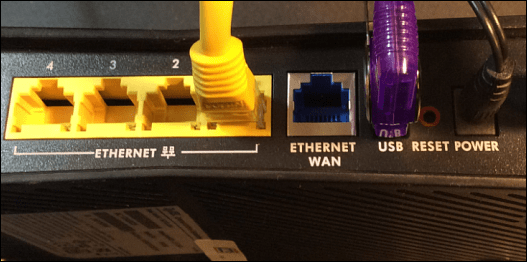
Insérez-le dans le port USB à l’arrière de votreRouteur Wi-Fi et vous aurez alors besoin d’un accès administrateur à votre routeur. Depuis un ordinateur de votre réseau, ouvrez le navigateur, entrez l’adresse IP de votre routeur dans un navigateur et entrez votre mot de passe. Il s'agira de l'IP et du mot de passe que vous avez utilisés lors de la configuration initiale de votre routeur Wi-Fi.
Paramètres du routeur
Puis, dans les paramètres du routeur, recherchez lecteur.stockage, partage de fichiers, ou quelque chose de similaire. Vous pouvez voir dans mon exemple ci-dessous que le lecteur est reconnu et que différentes options sont disponibles pour le lecteur, notamment la création d'un partage.
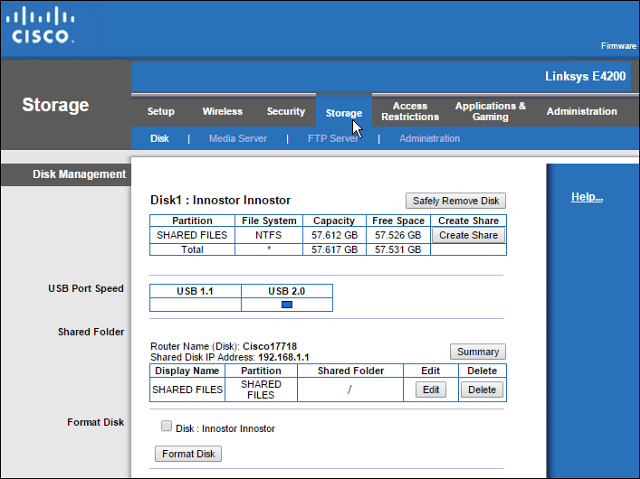
Vous pouvez utiliser votre routeur Wi-Fi pour créer un réseaupartage du dossier si cette fonction est disponible, mais je préfère utiliser Windows. Les étapes décrites dans cet article fonctionneront pour tout le monde, quelle que soit la marque de routeur ou le niveau d’expérience informatique.
Ouvrez le dossier Réseau, effacez le chemin dans l’explorateur de fichiers et remplacez-le par «\ routeurip” Par exemple, je taperais: \ 192.168.1.1 et appuyez sur Entrée.
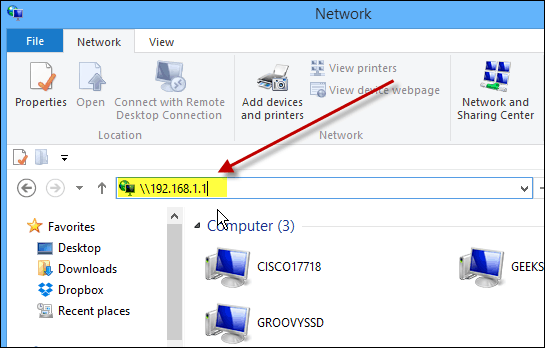
Après avoir appuyé sur Entrée, votre lecteur apparaîtra dansl'explorateur de fichiers sous la forme d'un dossier partagé portant le nom que vous lui avez donné précédemment. À partir de là, vous voudrez peut-être épingler Démarrer dans Windows 8.x ou simplement créer un raccourci vers celui-ci sur le bureau.
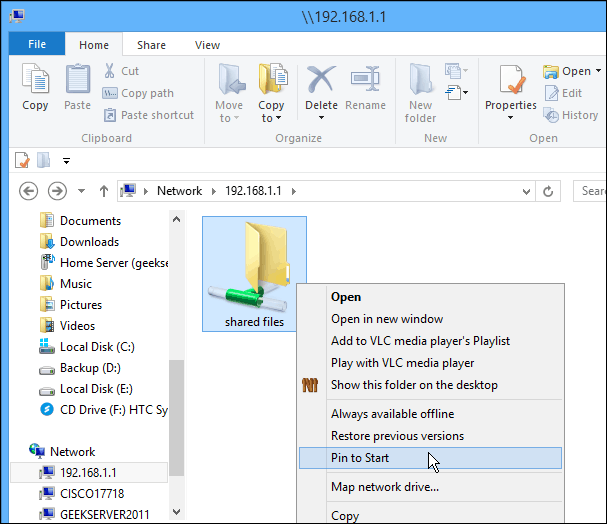
Si vous souhaitez accéder à ce lecteur à partir d'autresordinateurs de votre réseau, vous voudrez le mapper en tant que lecteur réseau. C’est ce que je fais avec la photo ci-dessous: le mapper en tant que lecteur sur un système Windows 7.
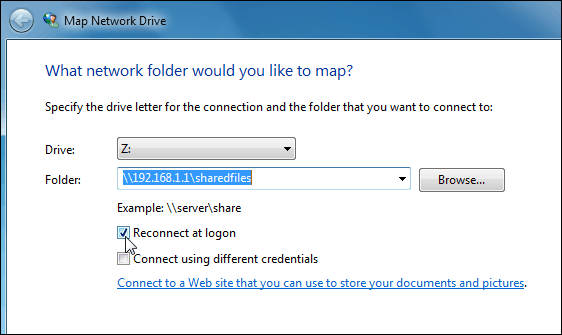
Vous pouvez utiliser le lecteur connecté à votre réseau Wi-Fi.routeur comme vous le feriez pour tout lecteur. Ce processus est une bonne solution si vous avez une situation familiale et que vous souhaitez partager de la musique, des vidéos et des photos avec les autres.
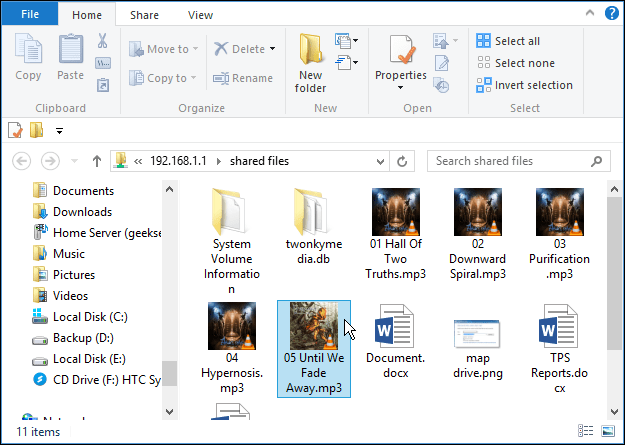
N'oubliez pas que ce lecteur sera ouvert à tous les membres de votre ménage. Par conséquent, vous ne souhaitez pas y stocker de fichiers confidentiels ou sensibles.
Résumer
La performance variera en fonction de plusieursfacteurs: votre routeur, le trafic réseau, la taille du fichier, etc. Si vous avez un nouveau routeur avec un port USB 3.0, vous voudrez utiliser également une compatibilité USB 3.0 pour des performances optimales.
Si vous recherchez un nouveau routeur Gigabit doté de la fonctionnalité USB 3.0, voici quelques solutions abordables que vous pourriez envisager:
- Routeur Gigabit double bande ASUS RT-AC87U Wireless-AC2400 doté de ports 2.0 et 3.0 intégrés et comprenant la dernière norme 802.11ac ainsi que le standard b / g / n.
- Routeur Gigabit Wi-Fi bibande NETGEAR AC1600 contenant un port USB 3.0.
Ou, si vous êtes à l'aise avec les vitesses USB 2.0, découvrez le routeur Gigabit sans fil N900 bi-bande sans fil RT-N66U d'ASUS, qui est plus abordable à environ 100 USD.
Vous avez le choix entre plusieurs marques et modèles, mais lors de l’achat d’un nouveau routeur, assurez-vous d’avoir au moins un port USB 2.0 intégré pour faciliter le partage de fichiers à la maison.



![Comment partager le WiFi sans donner votre mot de passe [Routeur invité du routeur ASUS]](/images/howto/how-to-share-wifi-without-giving-out-your-password-asus-router-guest-network.png)






laissez un commentaire